两张网卡怎么设置默认网卡 修改Windows的多网卡出口顺序指南
两张网卡怎么设置默认网卡,在现代网络环境中,许多计算机都配备了多个网卡接口,以便实现更高效的网络连接和数据传输,当我们使用多个网卡时,有时会遇到默认网卡设置的问题,导致网络连接出现故障或不稳定。为了解决这个问题,我们需要了解如何修改Windows的多网卡出口顺序。通过正确设置默认网卡,我们可以确保数据传输的顺利进行,提高网络的稳定性和速度。接下来我们将探讨如何设置默认网卡,以便更好地利用多网卡接口的优势。
步骤如下:
1.打开“控制面板”-“网络和共享中心”,确保两张网卡的网络处于已识别状态,并且都可以连接互联网。然后单击左侧菜单“更改适配器设置”。
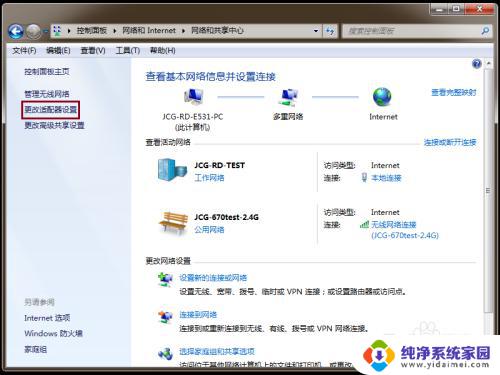
2.在“网络连接”窗口,默认状态下可能没有显示菜单项,因此可以在“组织”-“布局”-“菜单栏”打开菜单显示。
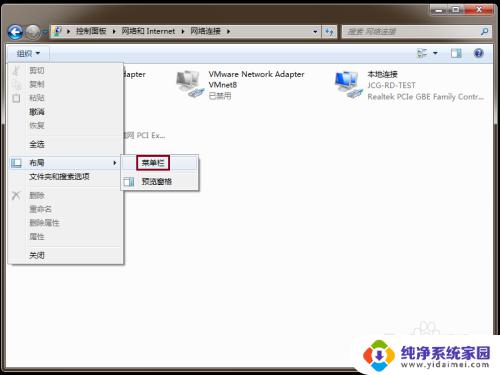
3.打开菜单栏之后,选择“网络连接”窗口的“高级”-“高级设置...”。
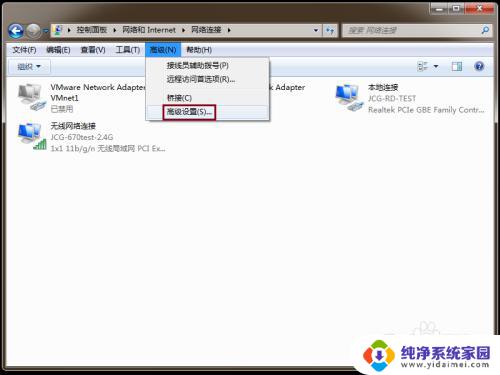
4.然后在“高级设置”窗口,就可以看到“连接”的顺序了,选择要调整的网络连接,然后使用右侧的上下箭头,就可以调整Windows网络连接的顺序了。
需要说明的是,当我们选择某个连接的时候。在“XX连接 的绑定”栏里,还可以针对某个网络连接设置指定的网络服务的,尤其是在对IPv6和IPv4网络分别设置时,还是比较有用的,这里就不做展开描述了。
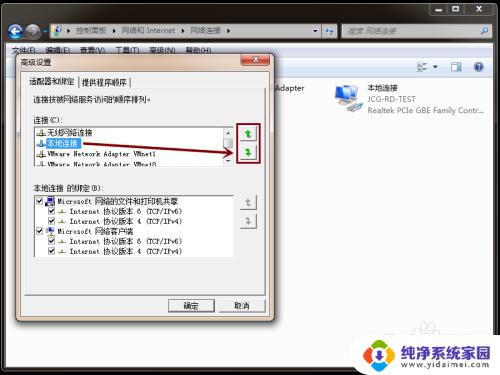
5.接下来我们就来测试一下吧。,首先说一下测试的环境:
有线连接的IP地址是“10.1.10.106”,对应的默认网关为“10.1.10.1”;无线网络连接的IP地址是“192.168.9.5”,对应的默认网关为“192.168.9.1”。
为了展示方便,我们希望的结果是上网走无线网络连接,也就是走“192.168.9.1”这条线路,有线连接用于内部测试。
为了方便测试,我们需要用“以管理员身份运行”命令提示符。
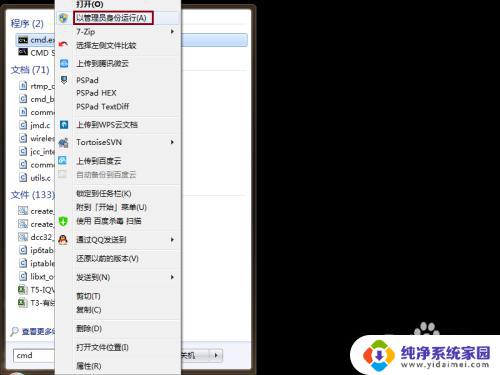
6.然后再使用TRACERT命令“tracert -m 3 <网址>”来检查上网经过的路径,其“网址”也可以是IP地址。“-m”参数用于指定路由跟踪的跳数,我们不想跟踪到底,因此指定一个较小的跳数可以节省很多的时间。
但检查的结果发现,Windows依然在使用“10.1.10.1”的有线连接连接互联网。
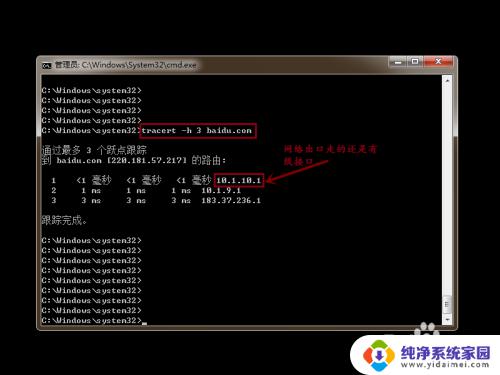
7.这是为什么呢?明明在上述步骤中已经设置了无线网络连接优先,为什么Windows还在使用有线连接作为网络出口呢?
为了能了解真相,我们尝试查看一下路由表。使用“route print -4”查看路由表,可以发现Windows默认对有线网络设置的跃点数是低于无线网络连接的,也就是说,Windows始终在以有线网络为优先网络,不管上文中设置的顺序如何。命令中的“-4”参数表示,我们只希望输出IPv4的路由表信息。
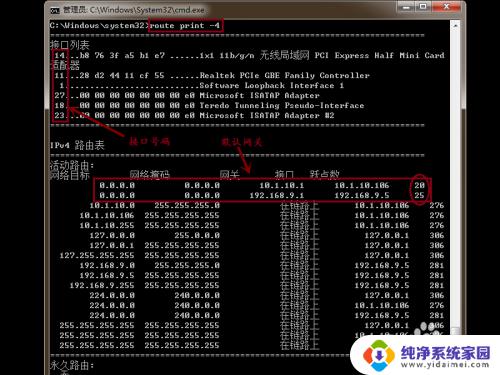
8.所以,如果我们调整的是对等的网络连接,比如都是无线网络,或者都是有线网络,是没有问题的,Windows会按照设置的顺序选择网络出口。但是如果希望Windows选择无线网络作为出口,就要对路由器表做一点改动了。
我们没有办法直接修改默认路由表,但可以通过先删除,再重新添加的方式达成修改路由表的目的。
使用命令“route delete 0.0.0.0 mask 0.0.0.0 10.1.10.1 if 11”先删有线网络连接除默认路由表。其中“11”是有线网络连接的接口号码,如果不知道自己的有线网络号码是什么,可以参考上一步中route命令的输出。
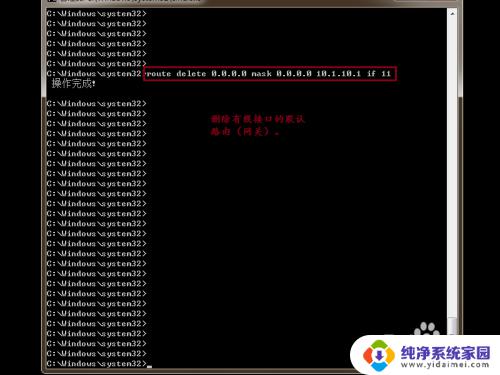
9.再用“route print -4”查看一下路由表,发现有一条有线网络连接的默认路由已经不见了。

10.然后我们在重新为其添加默认路由,“route add 0.0.0.0 mask 0.0.0.0 if 11 metric 20”。
注意观察这里的“metric 20”参数,因为通过上述步骤的观察我们发现。Windows已经为有线网络指定了“20”作为跃点数,而为无线网络指定了“25”作为跃点数,由于跃点数越低,Windows就认为到达目标网络的路径更短,所以会自动选择有线网络作为默认网络出口。
为了强制Windows使用无线网络作为出口,我们需要增加有线网络的跃点数。

11.设置之后,观察路由表,发现有线网络的跃点数已经改为了“40”,也就是我们实际设置“20”加上Windows自身默认“20”形成最后的跃点数。

12.再使用TRACERT测试一下路由路径,发现Windows已经放弃了有线网络,使用无线网络连接作为上网出口了。

这就是关于如何设置默认网卡的全部内容,如果您遇到了这种情况,可以按照小编的方法进行解决,希望本文能帮助到您。
两张网卡怎么设置默认网卡 修改Windows的多网卡出口顺序指南相关教程
- 无线网卡怎样连接电脑 USB无线网卡连接网络指南
- 您的网卡驱动程序不正常,打开设备管理器 电脑网卡驱动程序出现错误怎么办
- 笔记本电脑怎么禁用内置网卡 禁用网卡的BIOS设置方法
- 怎么将网页设置为默认网页 如何将网页设为默认网页
- 电脑网卡属性怎么设置 电脑网卡设置在哪个菜单
- 无线网卡怎么连接电脑上网 USB无线网卡连接网络的方法
- edup无线网卡怎么连接不上 Edup无线网卡怎么设置连接
- 如何将网址设置成默认 设置网页为默认网页的方法
- 怎么看电脑装了无线网卡 怎么确认电脑是否具备无线网卡
- 怎么把网页设置成默认主页 设置网页为默认主页的方法
- 笔记本开机按f1才能开机 电脑每次启动都要按F1怎么解决
- 电脑打印机怎么设置默认打印机 怎么在电脑上设置默认打印机
- windows取消pin登录 如何关闭Windows 10开机PIN码
- 刚刚删除的应用怎么恢复 安卓手机卸载应用后怎么恢复
- word用户名怎么改 Word用户名怎么改
- 电脑宽带错误651是怎么回事 宽带连接出现651错误怎么办